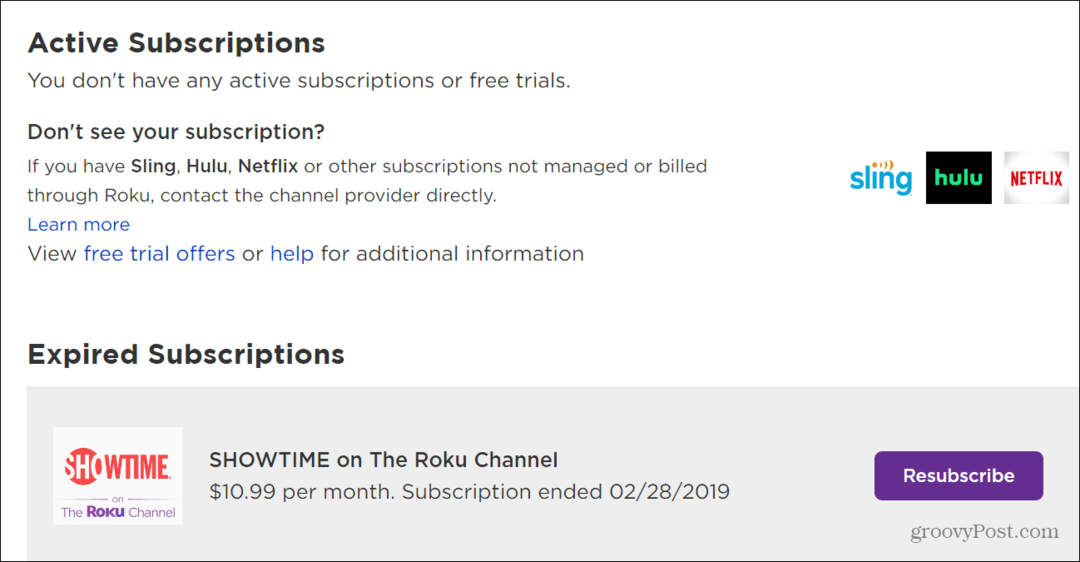Πώς να διορθώσετε ένα πρόβλημα με το σφάλμα φόρτωσης της σελίδας του Firefox
Mozilla Firefox Ήρωας / / November 24, 2023

Δημοσίευσε

Το πρόγραμμα περιήγησης του Mozilla έχει πολλές χρήσιμες λειτουργίες, αλλά μπορεί να χρειαστεί να διορθώσετε ένα σφάλμα προβλήματος του Firefox κατά τη φόρτωση της σελίδας. Εδώ είναι τα βήματα που μπορείτε να κάνετε.
Ο Firefox είναι ένα υπέροχο πρόγραμμα περιήγησης με πολλές δυνατότητες που δεν είναι διαθέσιμες σε άλλα προγράμματα περιήγησης, αλλά αυτό δεν σημαίνει ότι δεν υπάρχουν Σφάλματα Firefox. Έχοντας αυτό κατά νου, μπορεί να αντιμετωπίσετε ένα πρόβλημα όπου πρέπει να διορθώσετε ένα σφάλμα προβλήματος του Firefox κατά τη φόρτωση της σελίδας.
Μπορεί να είναι απογοητευτικό όταν μια σελίδα δεν φορτώνεται στον Firefox (ή σε άλλα προγράμματα περιήγησης). Οι λόγοι πίσω από αυτό μπορεί να είναι μια ελαττωματική ή κακή σύνδεση στο Διαδίκτυο, μια εσφαλμένη ρύθμιση παραμέτρων, μια κατεστραμμένη προσωρινή μνήμη του προγράμματος περιήγησης ή ένα σφάλμα στον κώδικα του προγράμματος περιήγησης.
Όποιος κι αν είναι ο λόγος που ο Firefox αντιμετωπίζει πρόβλημα με τη φόρτωση μιας σελίδας, θα σας δείξουμε τα βήματα που μπορείτε να ακολουθήσετε για να διορθώσετε την κατάσταση σε αυτόν τον οδηγό.
Αποκλείστε προβλήματα συνδεσιμότητας στο Διαδίκτυο
Πριν σκάψω μέσα ρυθμίσεις του Firefox, το πρώτο πράγμα που πρέπει να αποκλειστεί είναι ένα ζήτημα συνδεσιμότητας στο διαδίκτυο. Ελέγξτε για να δείτε αν φορτώνονται άλλες σελίδες στο πρόγραμμα περιήγησής σας. Εάν όχι, ελέγξτε τις ρυθμίσεις Wi-Fi (εκτός αν συνδεθείτε απευθείας μέσω Ethernet) και βεβαιωθείτε ότι έχετε συνδεσιμότητα. Επίσης, ελέγξτε εάν μπορείτε να φορτώσετε ιστότοπους σε διαφορετικό πρόγραμμα περιήγησης και βεβαιωθείτε ότι δεν είναι μια συγκεκριμένη σελίδα που είναι απενεργοποιημένη. Κάντε άλλες βασικές λύσεις αντιμετώπισης προβλημάτων, όπως επανεκκίνηση του μόντεμ ή του δρομολογητή σας, επανατοποθέτηση καλωδίων και έλεγχος καλωδίων τροφοδοσίας.
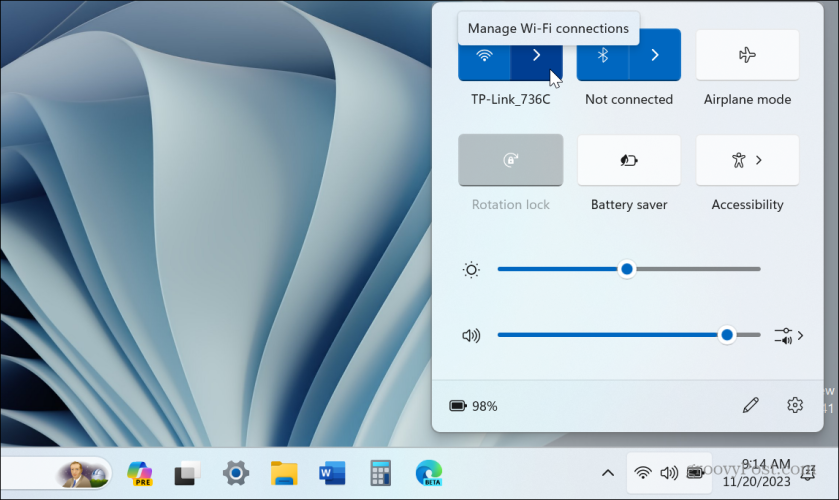
Ένα άλλο πράγμα που θέλετε να επαληθεύσετε είναι ότι λαμβάνετε τις ταχύτητες που πληρώνετε. Κατευθυνθείτε σε έναν ιστότοπο όπως speedtest.net ή Το Fast.com του Netflix για την επαλήθευση των ταχυτήτων. Επικοινωνήστε με τον ISP σας για περαιτέρω αντιμετώπιση προβλημάτων, εάν δεν λαμβάνετε τις ταχύτητες που πληρώνετε.
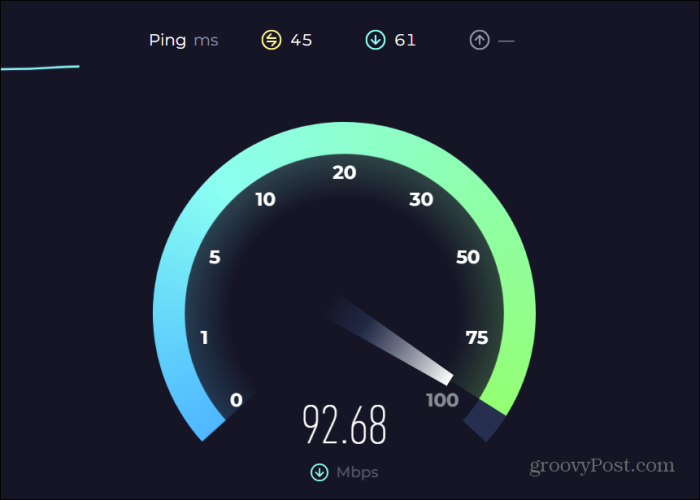
Κλείστε άλλα ανοιχτά προγράμματα περιήγησης
Εάν έχετε τη συνήθεια να εκτελείτε προγράμματα περιήγησης εκτός του Firefox στο παρασκήνιο, αυτές οι διαδικασίες θα μπορούσαν να φορολογήσουν τη μνήμη του συστήματός σας και να προκαλέσουν τη μη φόρτωση των σελίδων στον Firefox. Επομένως, φροντίστε να τερματίσετε τις άλλες διεργασίες του προγράμματος περιήγησης μέσω του Task Manager στα Windows για να τις κλείσετε εντελώς.
Για να κλείσετε άλλα προγράμματα περιήγησης μέσω του Task Manager
- Κάντε δεξί κλικ σε μια κενή περιοχή στη γραμμή εργασιών και επιλέξτε Διαχειριστής εργασιών από το μενού που εμφανίζεται ανοίξτε το Task Manager.
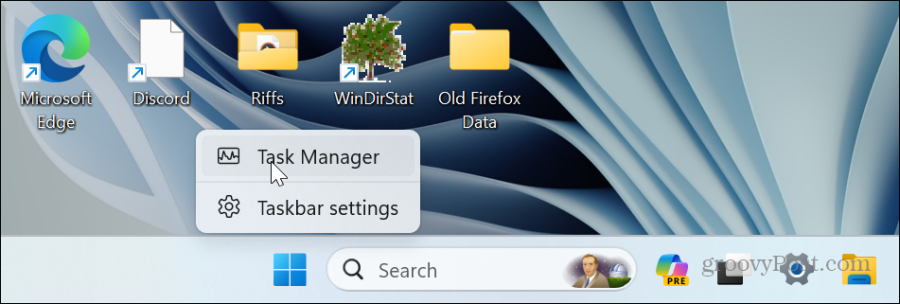
- Επίλεξε το Διαδικασίες καρτέλα, κάντε δεξί κλικ Χρώμιο, Ακρη, ή άλλα προγράμματα περιήγησης και επιλέξτε Τέλος εργασίας από το μενού.
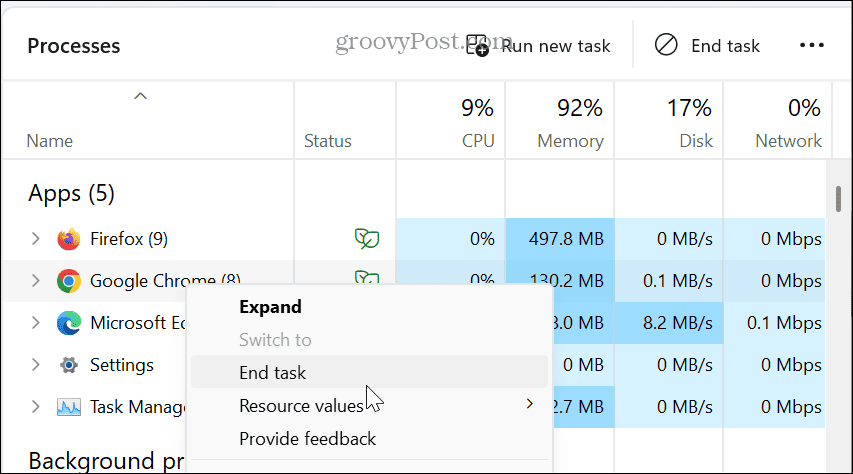
- Μόλις κλείσουν τελείως τα άλλα προγράμματα περιήγησης, προσπαθήστε να δείτε εάν μπορείτε να φορτώσετε τη σελίδα με επιτυχία στον Firefox.
Εκκαθαρίστε την προσωρινή μνήμη του ιστορικού Firefox
Όπως και άλλες εφαρμογές για κινητά και επιτραπέζιους υπολογιστές, ο Firefox αποθηκεύει πολύ ιστορικό και κρυφή μνήμη δεδομένων, η οποία μπορεί να συσσωρευτεί, να καταστραφεί και να αποτρέψει την επιτυχή φόρτωση των σελίδων. Μπορείτε να διαγράψετε την προσωρινή μνήμη του προγράμματος περιήγησής σας για να διορθώσετε ένα πρόβλημα με το πρόβλημα του Firefox κατά τη φόρτωση της σελίδας.
- Εκτόξευση Firefox στην επιφάνεια εργασίας σας.
- Κάντε κλικ στο κουμπί μενού στην επάνω δεξιά γωνία του προγράμματος περιήγησης.
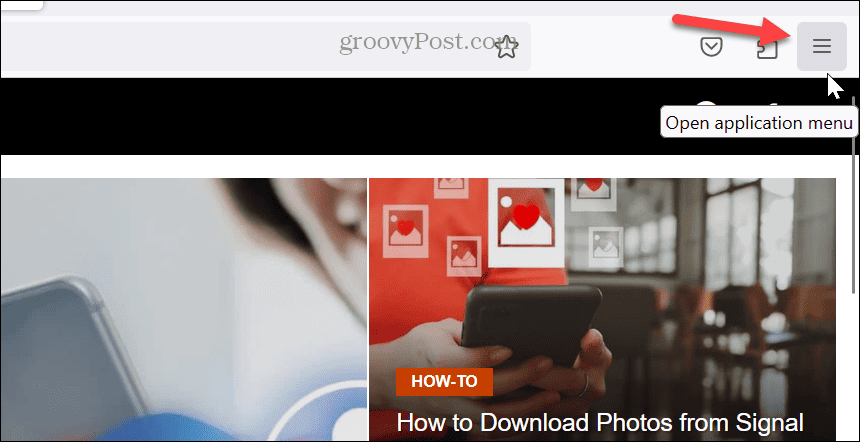
- Επιλέγω Ιστορία από τη λίστα των στοιχείων που εμφανίζονται.
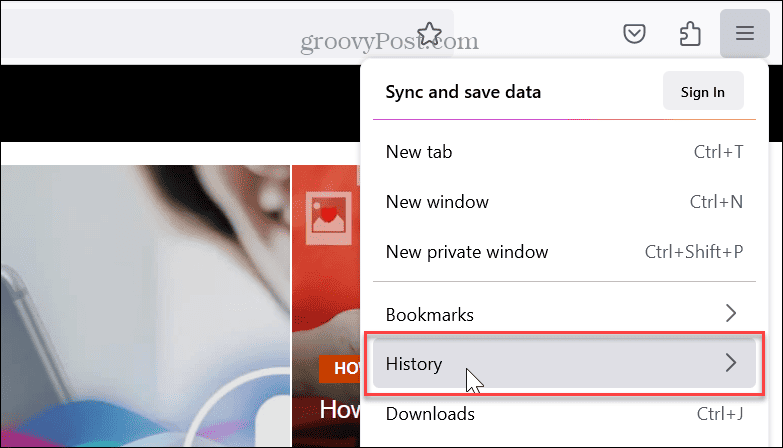
- Επιλέξτε ένα χρονικό εύρος για να διαγράψετε το ιστορικό και κάντε κλικ στο Καθαρίστε τώρα κουμπί.
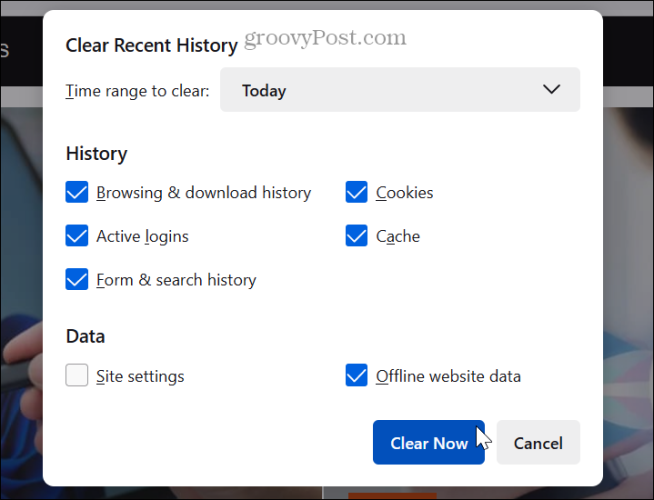
- Μόλις αφαιρεθεί η προσωρινή μνήμη ιστορικού, επανεκκινήστε τον Firefox και δείτε εάν εξακολουθείτε να αντιμετωπίζετε πρόβλημα με τη φόρτωση της επηρεαζόμενης σελίδας ή σελίδων.
Απενεργοποιήστε τη ρύθμιση HTTP3
Ένα σφάλμα που έκτοτε επιδιορθώθηκε μέσω μιας ενημέρωσης αφορούσε την εφαρμογή του HTTP3 από το πρόγραμμα περιήγησης. Υπάρχει μια λύση για αυτό το ζήτημα που ίσως θέλετε να δοκιμάσετε.
- Εκτόξευση Firefox, πληκτρολογήστε τα ακόλουθα στη γραμμή διευθύνσεων και πατήστε Εισαγω:
about: config
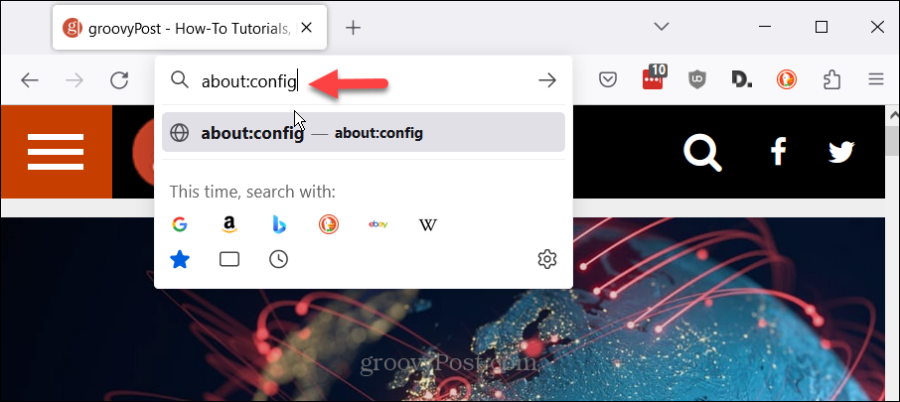
- Κάντε κλικ στο Αποδεχτείτε τον κίνδυνο και συνεχίστε κουμπί στη σελίδα Συνέχεια με προσοχή.
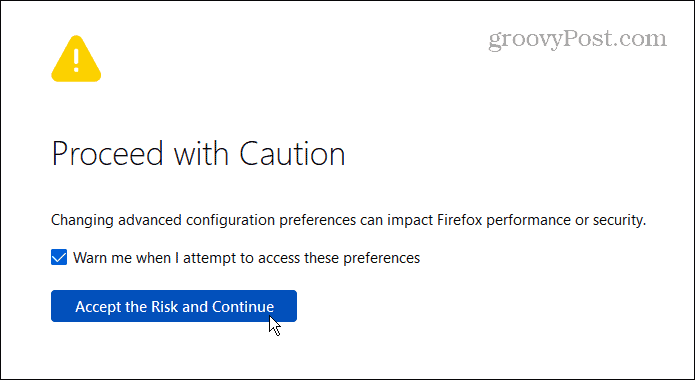
- Πληκτρολογήστε τα ακόλουθα στη γραμμή διαμόρφωσης:
http.http3.enabled
- Εναλλαγή της ρύθμισης σε ψευδής και επανεκκινήστε τον Firefox για να δείτε αν θα φορτώσει η σελίδα σας.
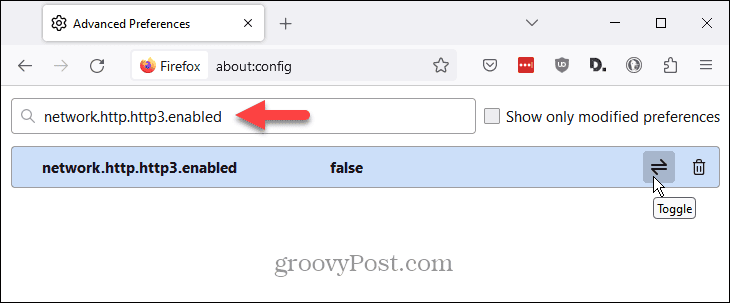
Ανανεώστε τον Firefox για να διορθώσετε το πρόβλημα του Firefox κατά τη φόρτωση της σελίδας
Εάν συνεχίσετε να αντιμετωπίζετε πρόβλημα με τη σωστή φόρτωση σελίδων του Firefox, μπορείτε να δώσετε στο πρόγραμμα περιήγησης μια νέα αρχή. Η ανανέωση του Firefox θα καταργήσει τις επεκτάσεις και θα επαναφέρει τις προσαρμογές που κάνατε σε αυτόν.
Επομένως, είναι καλύτερο να χρησιμοποιήσετε την επιλογή εάν καμία από τις παραπάνω επιλογές δεν λειτουργεί. Λάβετε υπόψη ότι μια ανανέωση δεν θα αφαιρέσει σελιδοδείκτες και κωδικούς πρόσβασης, — μόνο επεκτάσεις και προσαρμογές.
Για ανανέωση του Firefox
- Εκκινήστε τον Firefox και κάντε κλικ στο κουμπί μενού στην επάνω δεξιά γωνία.
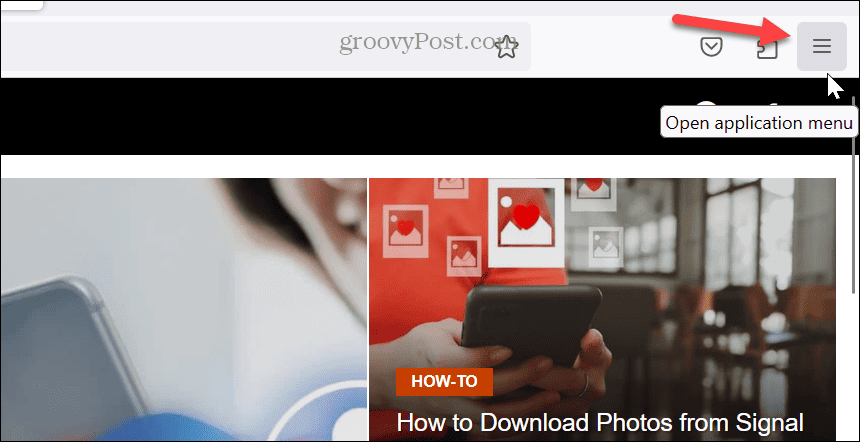
- Επίλεξε το Βοήθεια επιλογή κοντά στο κάτω μέρος του μενού.
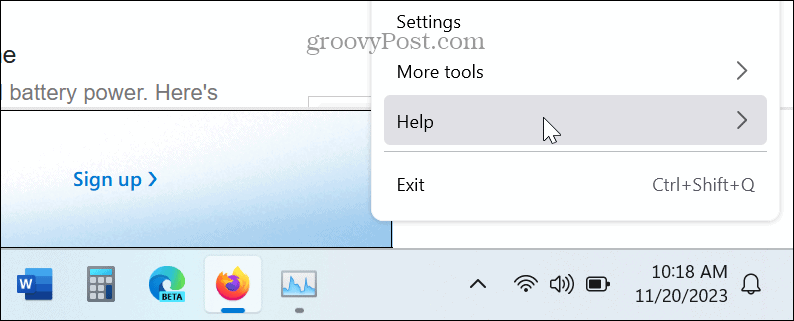
- Επιλέγω Περισσότερες πληροφορίες αντιμετώπισης προβλημάτων από την ενότητα βοήθειας του Firefox.
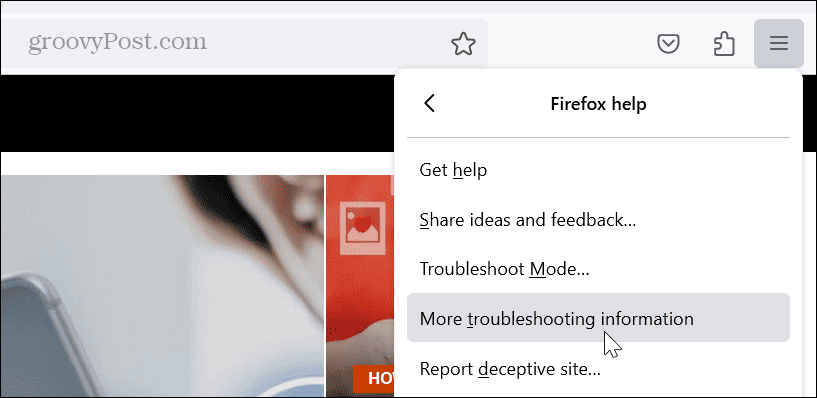
- Όταν ανοίξει η σελίδα Αντιμετώπιση προβλημάτων, κάντε κλικ στο Ανανεώστε τον Firefox κάτω από την ενότητα Δώστε συντονισμό στον Firefox.
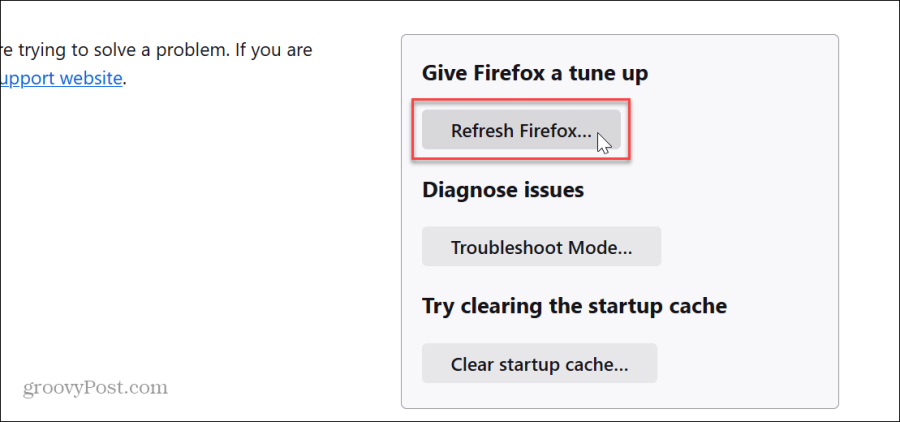
- Κάντε κλικ στο Ανανεώστε τον Firefox κουμπί όταν εμφανιστεί το μήνυμα επαλήθευσης.
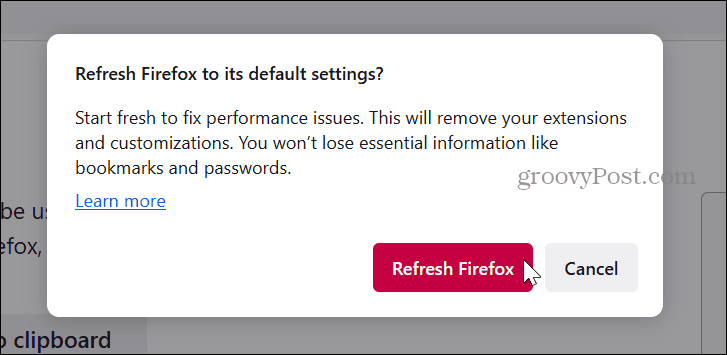
- Ο Firefox θα κλείσει και θα ξεκινήσει η διαδικασία ανανέωσης. Θα δείτε μια ειδοποίηση που δείχνει τα δεδομένα που εισήχθησαν με επιτυχία – πατήστε Εγινε.
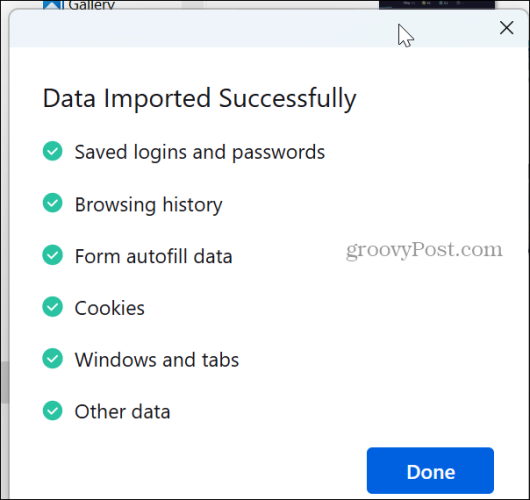
- Όταν το πρόγραμμα περιήγησης επανεκκινήσει, μπορείτε να το ξεκινήσετε με αποκαταστημένες καρτέλες και παράθυρα ή να επαναφέρετε μόνο αυτά που θέλετε.
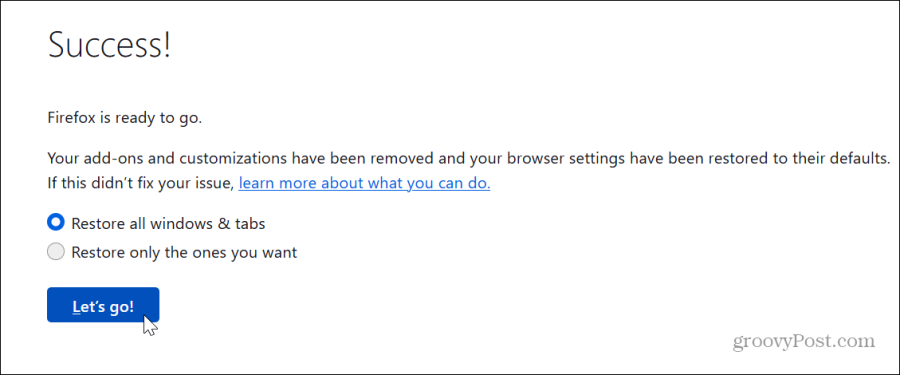
Διορθώστε το πρόβλημα του Firefox κατά τη φόρτωση της σελίδας
Μπορεί να είναι απογοητευτικό όταν αντιμετωπίζετε πρόβλημα με τη φόρτωση μιας σελίδας στον Firefox. Μερικές φορές, είναι ένα ζήτημα στο τέλος του διακομιστή του ιστότοπου στον οποίο προσπαθείτε να φτάσετε. Προσπαθώντας να φορτώσετε την ακριβή σελίδα σε άλλο πρόγραμμα περιήγησης μπορεί να σας βοηθήσει να το αναγνωρίσετε γρήγορα.
Αλλά αν το πρόβλημα βρίσκεται στον ίδιο τον Firefox, μπορείτε να χρησιμοποιήσετε τα παραπάνω βήματα για να διορθώσετε την κατάσταση και να λάβετε τη σελίδα που χρειάζεστε για να φορτώσετε με επιτυχία. Θυμηθείτε, θα θέλετε να χρησιμοποιήσετε την επιλογή για ανανέωση του Firefox ως τελευταία λύση, καθώς θα χρειαστεί να εγκαταστήσετε ξανά τις επεκτάσεις μόλις ολοκληρωθεί η ανανέωση.
'Ηταν αυτό το άρθρο χρήσιμο?
Υπέροχο, κοινοποιήστε το:
ΜερίδιοΤιτίβισμαRedditLinkedInΗΛΕΚΤΡΟΝΙΚΗ ΔΙΕΥΘΥΝΣΗΕυχαριστώ!
Ευχαριστούμε που ήρθατε σε επαφή μαζί μας.
Ευχαριστούμε που ήρθατε σε επαφή μαζί μας.